آموزش رفع اختلال "گوگل پلی متوقف شده"

اگر اخیرا گوشی اندرویدی شما با خطای "گوگل پلی متوقف شده" مواجه شده است، این گزارش از بخش تکنولوژی دانشمندن به شما کمک خواهد کرد تا با راهکارهای مؤثر برای رفع این مشکل آشنا شوید. گوشی های اندرویدی به طور گسترده ای از سرویس های گوگل پلی استفاده می کنند و بروز چنین خطایی می تواند مشکلات متعددی را در استفاده از این دستگاه ها ایجاد نماید. در ادامه، به تشریح علل احتمالی این خطا و همچنین راه حل های کارآمد برای رفع آن خواهیم پرداخت تا بتوانید گوشی خود را به وضعیت عادی بازگردانید.
آموزش برای رفع مشکل گوگل پلی که متوقف شده است
گوگل پلی به عنوان معتبرترین و قابل اعتمادترین فروشگاه برای دانلود انواع برنامه های مختلف برای گوشی های اندرویدی شناخته می شود. این فروشگاه محبوب یکی از مهم ترین برنامه ها در سطح جهانی است. با این حال، گاهی اوقات این برنامه با مسائل و مشکلاتی روبرو می شود که می تواند باعث ایجاد مشکل در گوشی اندرویدی شده و برنامه های اصلی نیز از پشتیبانی این فروشگاه خارج شوند.
یکی از مشکلاتی که ممکن است با آن روبرو شوید، خطای google play service has stopped می باشد که بی شک با دیدن آن احساس ناخوشایندی به شما دست خواهد داد و این در حالی است که این مشکل بسیار ساده برطرف می شود و نیازی به انجام کارهای خاص نیست. از این رو در ادامه این گزارش از بخش تکنولوژی نمناک قصد داریم شما را با نحوه رفع خطای گوگل پلی متوقف شده است، آشنا سازیم. همراه ما باشید.
1- گوشی را ریستارت کنید
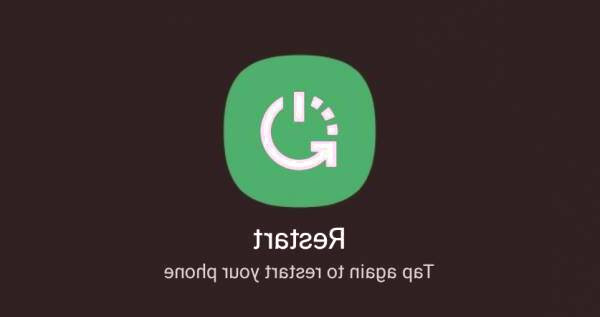
اولین قدم برای برخی از مشکلات گوشی های هوشمند اندرویدی، ریستارت کردن گوشی می باشد که اکثرا انجام آن پاسخ مثبت داشته است. با این حال در اولین قدم برنامه های در حال اجرا گوشی را ببندید و سپس گوشی را ریستارت کنید. بعد از روشن شدن مجدد گوشی، وارد گوگل پلی شوید که اگر با موفقیت وارد شدید، نشان دهنده رفع مشکل می باشد. اما اگر موفق نشدید، ادامه موارد ذیل را مطالعه کنید.
2- حذف کش گوگل پلی (حافظه پنهان)
گاها ممکن است به دلیل پر شدن حافظه کش برنامه گوگل پلی، پیغام خطای گوگل پلی متوقف شده است را مشاهده کنید که نحوه حذف آن بسیار ساده و آسان می باشد که در قسمت ذیل بصورت مرحله به مرحله آورده ایم؛
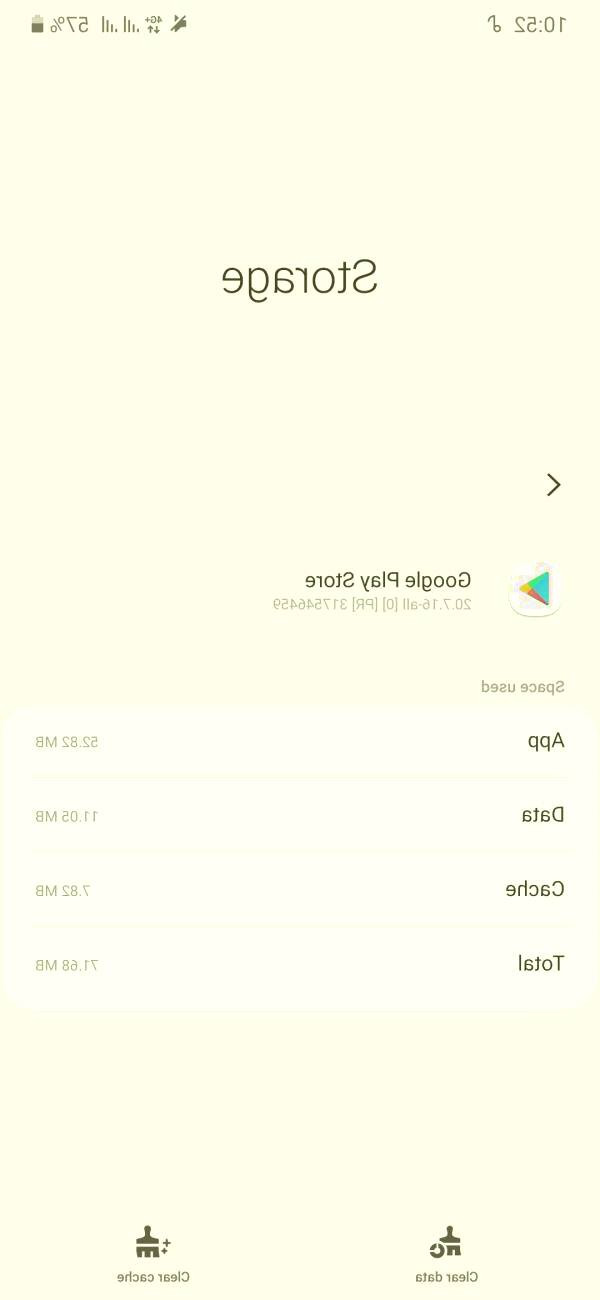
- از منو کاربری وارد تنظیمات گوشی شوید.
- در صفحه تنظیمات، به دنبال گزینه Apps بگردید و وارد آن شوید.
- اینک در لیست برنامه های موجود در بخش Apps، برنامه google play store را پیدا کنید.
- برنامه ذکر شده را انتخاب کنید.
- اینک در صفحه باز شده، گزینه Storage یا حافظه ذخیره سازی را انتخاب نمائید.
- در نهایت گزینه Clear cache را انتخاب کنید تا در چند ثانیه کش گوگل پلی حذف شود. برای گرفتن نتیجه بهتر، بعد از این کار گوشی را ریستارت کنید.
3- از wifi استفاده کنید
شاید شما پر سرعت ترین اینترنت ممکن را داشته باشید و همیشه از آن استفاده می کنید. اما این در حالی است که پر سرعت ترین شرکت ارائه دهنده اینترنت هم می تواند گه گاهی با مشکل روبرو شود و نتواند به شما اینترنت ارائه دهد. از این رو اگر همیشه از داده های سیم کارت استفاده می کنید، توصیه می شود به شبکه وای فای متصل شوید.
اما اگر هیچ مودمی در دسترس شما نیست، باز هم جای نگرانی نیست چرا که می توانید داده گوشی های مختلف را به گوشی خودتان هات اسپات کنید و از اینترنت اشتراکی آنها استفاده نمائید.
4- انتخاب روش کمی پیچیده
بطور کلی زمانیکه با خطای «خدمات گوگل پلی متوقف شده» روبرو می شوید، نشان دهنده بروز یک مشکل در گوشی یا در برنامه گوگل پلی است که با انجام هر کار مختلفی نمی توانید برنامه یا برنامه های مدنظر خود را دانلود کنید و این توانسته است در روند کارهای روزمره شما تداخل ایجاد نماید. از این رو ما یک روش آسان البته با مراحل نسبتا زیادی را قصد آموزش داریم که می توانید در طی یک یا دو دقیقه برنامه مدنظر خود را دانلود نمائید که باید طبق مراحل ذیل پیش بروید؛
1- از طریق لینک ذیل با استفاده از مرورگر وارد وب سایت گوگل پلی شوید.
وب سایت گوگل پلی
2- از منو جستجو بالا، برنامه مدنظر را جستجو کنید و سپس آنرا انتخاب کنید.
3- اینک از بالای مرورگر، آدرس صفحه مرورگر را کپی کنید.
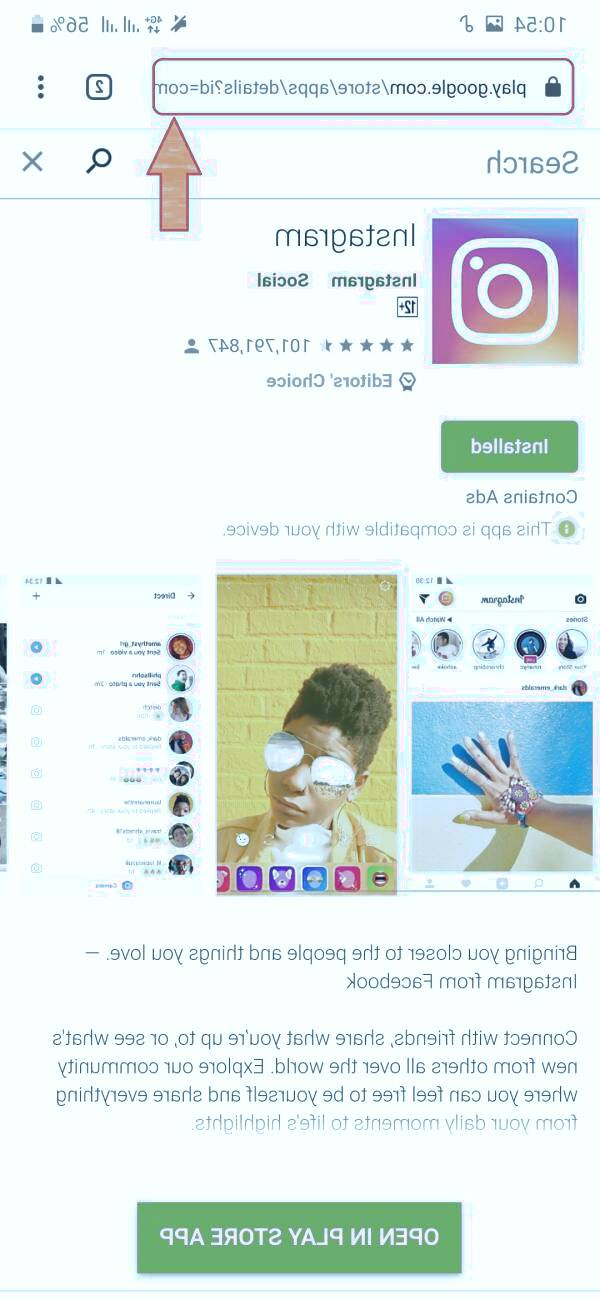
4- وارد وب سایت ذیل شوید و آدرس صفحه کپی شده را در آن وارد کنید و گزینه Generate Download Link را انتخاب کنید.
وب سایت apps.evozi
5- در نهایت بعد از چند ثانیه می توانید اقدام به دانلود برنامه دلخواهد خود تنها یک یا دو دقیقه کنید.
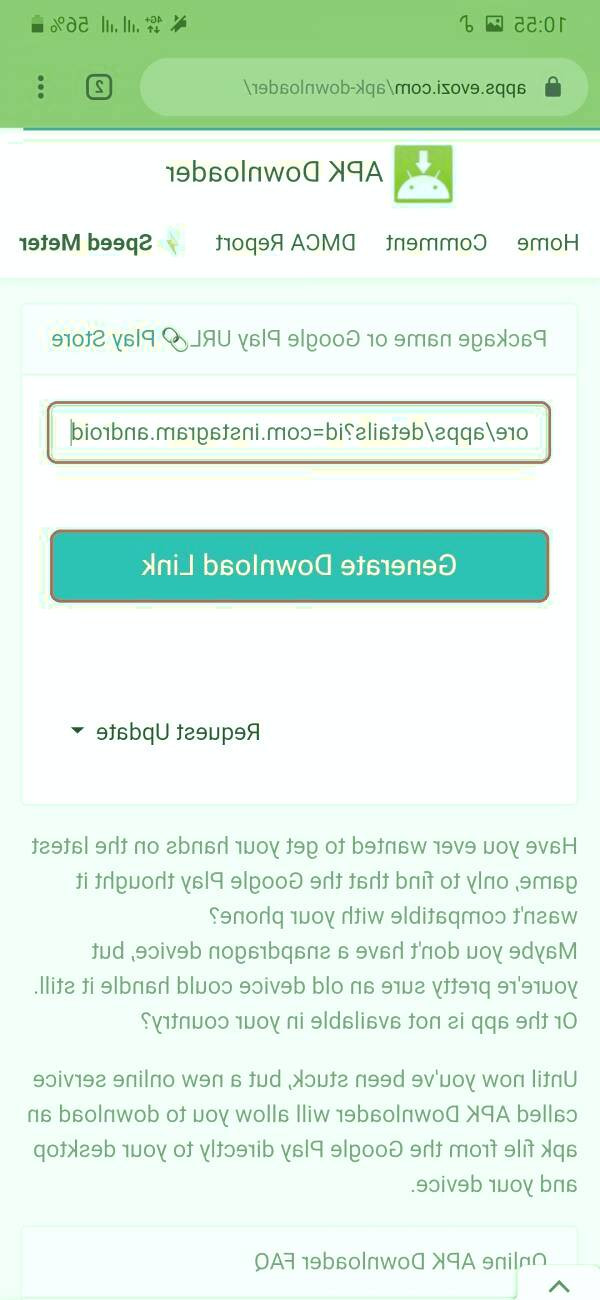
توجه : اگر با استفاده از 3 روش اول موفق به «رفع مشکل گوگل پلی متوقف شده است» نشدید، می توانید در صورت عدم نیاز به اطلاعات گوشی آنرا در شرایط فورس ماژور ریست کنید تا در تنظیمات کارخانه بتوانید گوشی را به حالت اول برگردانید.